Jak otevřít soubor BIN: užitečné tipy
Velmi často se takové situace vyskytují, když uživatel například najde soubor s neznámým rozšířením v počítači, přijme přílohy e-mailu s nepochopitelným obsahem, stáhne informace z Internetu atd. Jeden z těchto "nepochopitelných" souborů je soubor s příponou .bin. V zájmu zájmu se mnozí pokoušejí otevírat a uvidí, co to vlastně je, ale nic se nestane. Takže teď se pokusme zvážit, jak otevřít soubor BIN.
Co je soubor .bin?
Než začnete s popisem postupu pro otevírání souborů tohoto typu, musíte pochopit, jaké to jsou. V klasickém smyslu se předpokládá, že rozšíření .bin odpovídá binárnímu souboru, který je zpravidla přidružen k spustitelným souborům s dynamickými knihovnami rozšíření .exe nebo DLL. Jinými slovy, jde o soubor odpovědný za provoz programů a jejich součástí.
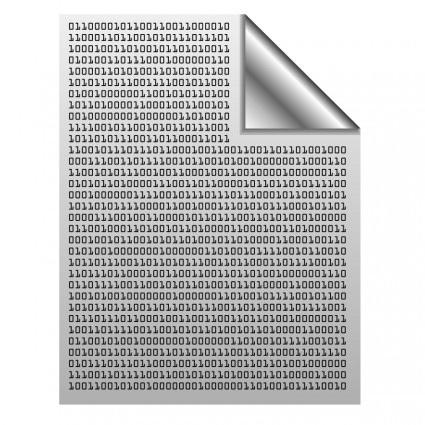
Nicméně dříve existovalo a dnes je poměrně málo aplikací, které si zachovají vlastní projekty (dokumenty) v tomto formátu. Proto v otázce, jak otevřít soubor BIN, musíte jasně vědět, který program nebo spustitelná součást je spojena. Jedná se o tzv. Přidružení souborů.
Jak otevřít soubor BIN pomocí systému Windows
Za prvé, stojí za zmínku, že standardní nástroje OS Windows nemají možnost pracovat s takovými soubory ve výchozím nastavení. Soubor s příponou .bin můžete otevřít pouze v případě, že má počítač s tímto programem přidružený program typ dat.
Struktura systému Windows je taková, že když poklepete na soubor, samotný systém vyhledá možnosti pro otevření souboru. Pokud je sdružení během instalace zadáno aplikací třetí strany, otevře se bez problémů. Pokud taková asociace neexistuje, systém nabídne několik programů, ze kterých si můžete vybrat.
Pokud mluvíme o binárních souborech, pak program, který otevírá soubory BIN, není nic jiného než běžný Poznámkový blok. Zde můžete použít dvě metody. V prvním případě můžete pomocí příkazu "Otevřít s ..." použít kontextovou nabídku "Průzkumník", poté vybrat položku Poznámkový blok ze seznamu programů nebo zadat umístění spustitelného souboru Poznámkový blok.exe. V druhém případě můžete nejprve zavolat aplikaci Poznámkový blok ručně a pomocí příkazu Otevřít (Ctrl + O) z nabídky Soubor.
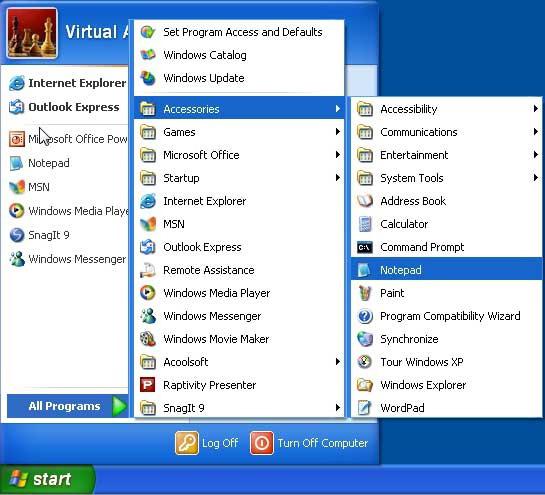
V poli typů souborů musíte nastavit hodnotu "Všechny typy".
To je jen otázka: proč by běžný uživatel měl otevřít binární soubor? V nejlepším případě tam uvidí nějaký binární kód.
Analýza srovnatelných programů
V některých případech může být program Poznámkový blok užitečný, protože někdy obsahuje seznam souborů softwarového balíčku a dokonce i program, který je přiřazen k souboru BIN. Ale to je vzácné.

Chcete-li zjistit, který program pracuje s takovými soubory, můžete použít nástroje jako FileViewPro, které jsou schopny analyzovat soubor BIN během několika sekund a poskytnout podrobné informace o něm, a to i s uvedením aplikace, s níž je přidružena, zejména pomocí tohoto formátu je dnes velmi velké množství.
Vytvoření obrázku ze souboru BIN
Vzhledem k tématu, který program otevřete soubor BIN, mnozí mohou pochybovat o tom, co je obraz disku. Faktem je, že mnoho starých her jako instalačního souboru, jako je instalace, používá přesně formát .bin. Dnes se prakticky nevyskytuje. Ale mnozí lidé si chtějí vzpomenout na mládí a na populární hry.
Chcete-li to provést, použijte vytvoření obrázku. V zásadě není nutné se zabývat tím, jak to udělat. Každý, kdo někdy používal softwarové balíčky, jako je Nero, UltraISO atd., Snadno zjistí jak připojit obrázek.

Jediná věc, která stojí za to věnovat pozornost, je velikost samotného zdrojového souboru BIN. Pokud má pravidelný binární soubor velikost řádově desítky kilobajtů, měla by být distribuce instalace srovnatelná s velikostí alespoň s kapacitou disku (běžným diskem CD). Pouze v tomto případě se můžete pokusit vytvořit obrázek, poté extrahovat soubory na pevný disk nebo použít vytvořený obraz disku v programech, které emulují virtuální optické jednotky. Jedním z nejoblíbenějších nástrojů tohoto typu je Daemon Tools.

Mimochodem, tento program je vhodný nejen pro emulování disků, ale i pro výše uvedené operace vytváření snímků. Je zřejmé, že zde můžete zvolit nejvhodnější formáty jako ISO, CUE atd., Které mohou později rozpoznat jiné podobné programy.
Někdy je možné, že vytvoření obrazu nebude nutné, protože samotný soubor BIN je již obrazem disku zaznamenaným v programu CDRWin. To je, tak řečeno, jeho "rodný" formát.
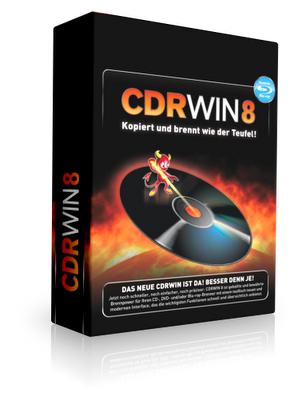
Použití konvertorů
Nicméně otázka, jak otevřít soubor BIN, v některých případech nejrychlejším způsobem může být převedení formátu BIN na stejný formát ISO. Pro tento účel se používají různé měniče. Například jedna z nejběžnějších a nejjednodušších aplikací může být nazývána MagicISO, která je schopna provádět konverzační operace během několika minut.
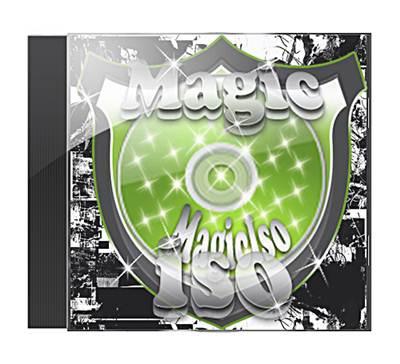
Znovu věnujte pozornost velikosti souboru s příponou .bin, protože pokud má velikost, například 7 kb, neměli byste se pokusit převést. Toto je nejběžnější binární soubor.
Závěr
Samozřejmě, nejsou zde zvažovány všechny možnosti, ale pouze ty nejzákladnější a pak pouze pro systémy Windows. Pro Linux, volné BSD nebo Mac OS X existují metody pro otevírání souborů BIN, často složitějších.